Masterizzare PPT to DVD - Convertire PPT to Video
- italiano
- English
- Deutsch
- français
- español
- português (Brasil)
- русском
- 日本語
- 한국어
- Türkçe
- Dansk


Come ridurre la dimensione del file di PowerPoint?
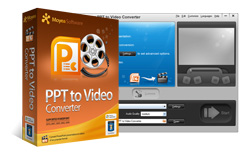
- PowerPoint to Video Converter
- · Convertire PPT in video in tutti i formati più diffusi
- · Convert PPT to video per YouTube
- · Gioca PowerPoint su iPhone, Blackberry ...
-


Problema:
Si dispone di un file di grandi dimensioni di PowerPoint di oltre 20 MB. Il file di presentazione contiene un buon numero di immagini. Hai bisogno di fare più piccolo sia per la memoria sottile sul vostro PC e più facile emailing ad altris.
Soluzione:
Per ridurre la dimensione del file di una grande presentazione di PowerPoint, è possibile seguire questi 6 consigli:
In PowerPoint 2002 e versioni successive, utilizzare il Comprimi immagini barra degli strumenti all'interno per ridurre le dimensioni immagine di una presentazione. Clicca sulla foto per la compressione per consentire la Strumenti immagine scheda. Scegliere Comprimi immagini sotto la barra degli strumenti. Sotto l' Formato scheda, selezionare Comprimi immagini opzione.

Per personalizzare le impostazioni di compressione per le immagini di diapositive, fare clic sul Opzioni pulsante in basso a sinistra della finestra di dialogo.

- Sotto Opzioni di compressione, È possibile selezionare "Esegui automaticamente compressione di base al salvataggio" e / o "Elimina aree ritagliate delle immagini".
- Da Destinazione di uscita, Scegliere una risoluzione adeguata uscita dalle 3 opzioni elencate (Risoluzione perStampa,Schermo, EE-mail) Per le immagini di diapositive.
- Quindi, fare clic su Bene per salvare le impostazioni di compressione.
Per PowerPoint 2000 o versioni precedenti, attenersi alla seguente procedura per comprimere un'immagine:
- Clicca sulla foto che si desidera comprimere. Fare clic Copiare sulla Modifica menu.
- Sul Modifica menu, fare clic su Copia, quindi Incolla speciale. Selezionare JPG per le foto e scansioni. In alternativa, fare clic su PNG per le immagini con ampie aree di colore piatto o immagini che contengono testo o dettagli.
Nota: Si consiglia di salvare le immagini come un formato compresso grafico come JPG, GIF, TIF, WMF prima di inserire in PowerPoint. Evitare grassi formati grafici come BMP.
2. Spegnere Fast-saves e nuovamente salvare il file di PowerPointSe si utilizza PowerPoint 2000/2002/2003, spegnere Fast-salva s quando è abilitato nella presentazione. Vai alla Strumenti menu - > Opzioni - > Salvare per deselezionare la Consenti salvataggio veloce casella di controllo. Ciò contribuirà a rimuovere i dati in eccesso (ad esempio bozze precedenti, le immagini utilizzate) dalla presentazione ogni volta che si fa clic sul Salvare pulsante.
Inoltre, salvare di nuovo la presentazione di ridurre i dati ridondanti da fast-salva. Vai a File (PowerPoint 2003 o versioni precedenti) / Ufficio Button (PowerPoint 2007) - > Salva con nome, E salvarlo di nuovo con un nuovo nome. Quindi, fare clic Bene.
Per utilizzare un'immagine nella presentazione di PowerPoint, è possibile inserire o dal Collegamento ipertestuale o l' Incastrare metodo. Per un file di PowerPoint sottile, è meglio inserire un link di una foto piuttosto che la stessa immagine per la presentazione. Coz inserire un'immagine come collegata rende indipendente dalle pressentazione file. Effettuare le seguenti operazioni per collegare un immagine per PowerPoint:
- Vai alla diapositiva che si desidera aggiungere in una foto, andare su Inserisci - Immagine >.
- Nel prompt di Inserisci immagine interfaccia, cliccare sulla foto che si desidera utilizzare, fare clic sulla piccola freccia verso il basso accanto al Inserire, e selezionare Collega al file.

Nota: Assicurarsi sempre che i file di immagine collegati e la presentazione di PowerPoint vengono inseriti nella stessa cartella. In caso contrario, l'immagine con collegamento ipertestuale non funziona quando si passa a un altro computer.
4. Evitare i caratteri grandi come Unicode in PowerPointI file dei font, in particolare alcuni caratteri nuovi come Unicode, può anche aumentare la dimensione della vostra presentazione di PowerPoint. Controllare le dimensioni del file di font prima di incorporare a PowerPoint. Non incorporare i font spiritoh grandi dimensioni nella presentazione.
5. Non salvare il file di PowerPoint in una versione precedenteIn generale, un file di PowerPoint è più piccolo quando salvato in una versione successiva di uno precedente. Quando si salva la presentazione di PowerPoint 2007 (. Pptx) a una versione 97-2003 (. Ppt), cresce in file di SIze.
Nel frattempo, se si utilizza PowerPoint 97 o versione successiva, non salvare il file di presentazione di PowerPoint versione 1995 o precedente. Coz PowerPoint 95 non comprime le immagini. PowerPoint 97 e versioni successive con la funzione di compressione delle immagini necessario decomprimere le immagini per renderle compatibili con PowerPoint 95.
Se siete ancora in difficoltà dopo le prove di cui sopra, si può provare a convertire la presentazione PowerPoint in video che è più piccolo e più facile per la distribuzione e la riproduzione per tutte le piattaforme. Per un facilela creazione di video d efficiente su PowerPoint, è possibile prendere un app solido di conversione come PPT to Video Converter Moyea. La PowerPoint dedicato al video attrezzo è in grado di ridurre le dimensioni della presentazione selezionata del 10%.
Non è necessario allegare il file di PowerPoint sciolto per e-mail. Invece, con la posta elettronica il vostro lavoro di presentazione con un codice embed dopo averla caricata in siti di video hosting come YouTube. Poi, ogni recipient, con o senza PowerPoint, possono avere accesso completo a voi presentazione video con un lettore multimediale.
MS PowerPoint è ottimo per la creazione di un progetto. Tuttavia, essa ha dei limiti che degradano la sua magia. Grandi file PowerPoint non sono amici di distribuzione web. Seguendo i suggerimenti di cui sopra, è possibile riduzionee le dimensioni della presentazione in una certa misura e inviare le tue idee senza problemi.
 Prodotto consigliato
Prodotto consigliato
PPT to DVD Burner Pro
Masterizzare file di PowerPoint su DVD o Blu-ray Disc, e convertire i file PPT in video di qualsiasi formato.
Per saperne di più Prova gratuita
 Elenco prodotti
Elenco prodotti-
Per le aziende / Professore / Individual
- PPT to DVD Burner Pro
- PPT to Video Converter
- PPT to DVD Burner Lite
- PPT4Web Converter
- DVD SlideShow Builder Deluxe
- PPT to DVD Istruzione
- PPT to Video Education
Per l'istruzione
 Suggerimenti per PowerPoint
Suggerimenti per PowerPoint- Come impostare la musica di sottofondo per un file di PowerPoint?
- Come impostare un'immagine di sfondo per un file di PowerPoint?
- Come regolare il volume della musica in file di PowerPoint?
- Come rendere PowerPoint che contiene i videoclip più facile distribuzione?
- Quale risoluzione devo fare le mie immagini per le presentazioni di PowerPoint?
- Come comprimere i file di immagine in PowerPoint?
- Come ridurre la dimensione del file di PowerPoint?
- Che cosa è PowerPoint? Quali sono quelle di un DVD?
- Come inserire un video (o video) in PowerPoint 2003?
- Come inserire file SWF in PowerPoint?
- Come si gioca a video di YouTube in PowerPoint?
- Come inserire un video in PowerPoint 2007?
- Come riprodurre un suono su più diapositive in PowerPoint? "
- Come estrarre file audio da PowerPoint?
- Come rendere grande presentazione PowerPoint?


